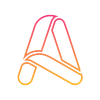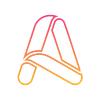🌟 Giới thiệu Google Veo 3
Google Veo 3 là gì?
Google Veo 3 là mô hình tạo video AI thế hệ mới nhất của Google DeepMind, vừa được công bố tại sự kiện Google I/O 2025. Đây là phiên bản cải tiến vượt bậc so với Veo 2, với điểm nổi bật là khả năng tạo ra video có âm thanh, thoại và hiệu ứng âm thanh được tích hợp sẵn - một tính năng mà các đối thủ cạnh tranh như Runway hay Pika chưa thể làm được.
Một đoạn video hoạt hình với âm thanh được tạo ra từ Veo 3
Veo 3 không chỉ là một công cụ tạo video AI đơn thuần mà còn được tích hợp trong hệ sinh thái "Flow" - một nền tảng làm phim AI toàn diện, cho phép người dùng tạo, chỉnh sửa và cá nhân hóa video theo nhiều cách khác nhau. Theo Google, Veo 3 đánh dấu "sự kết thúc của kỷ nguyên phim câm" trong lĩnh vực tạo video AI.
Cách truy cập Google Veo 3
Để sử dụng Google Veo 3, bạn cần đăng ký một trong hai gói dịch vụ AI của Google:
- Google AI Pro ($19.99/tháng): Cho phép truy cập Flow với mô hình Veo 2
- Google AI Ultra ($249.99/tháng, hiện có khuyến mãi $124.99/tháng trong 3 tháng đầu): Cho phép truy cập đầy đủ Flow với mô hình Veo 3, bao gồm khả năng tạo âm thanh và thoại
Để bắt đầu:
- Truy cập one.google.com/about/google-ai-plans
- Đăng ký gói Google AI Ultra
- Sau khi đăng ký, truy cập labs.google/fx/tools/flow để bắt đầu sử dụng Flow và Veo 3
🎬 Tính năng chính của Veo 3
🎞️ Tạo video 4K với chất lượng và độ chân thực cao
Veo 3 đã được thiết kế lại để mang lại độ chân thực vượt trội so với các phiên bản trước:
- Độ phân giải 4K: Hỗ trợ xuất video độ nét cao lên đến 4K
- Vật lý thực tế: Mô phỏng chính xác các hiệu ứng vật lý trong thế giới thực
- Vật liệu và kết cấu: Tái tạo chi tiết vật liệu như vải, nước, và các bề mặt khác nhau
- Ánh sáng tự nhiên: Mô phỏng hiệu ứng ánh sáng và bóng đổ chân thực
- Chuyển động mượt mà: Theo dõi đối tượng trơn tru, không có hiệu ứng "tan chảy"
🎮 Điều khiển camera chính xác
Một trong những tính năng nổi bật của Veo 3 là khả năng điều khiển chính xác chuyển động và góc máy:
Camera controls
— Angry Tom (@AngryTomtweets) May 20, 2025
Precisely control the framing and exact movement of shots in your video using camera controls. pic.twitter.com/NkWZ1K9d98
- Zoom in/out: Phóng to hoặc thu nhỏ vào đối tượng
- Jib up/down: Di chuyển camera lên xuống theo chiều dọc
- Pan left/right: Xoay camera từ trái sang phải hoặc ngược lại
- Tilt up/down: Nghiêng camera lên hoặc xuống
- Dolly in/out: Di chuyển camera tiến hoặc lùi
- Truck left/right: Di chuyển camera sang trái hoặc phải theo chiều ngang
- Static: Giữ camera cố định tại một vị trí
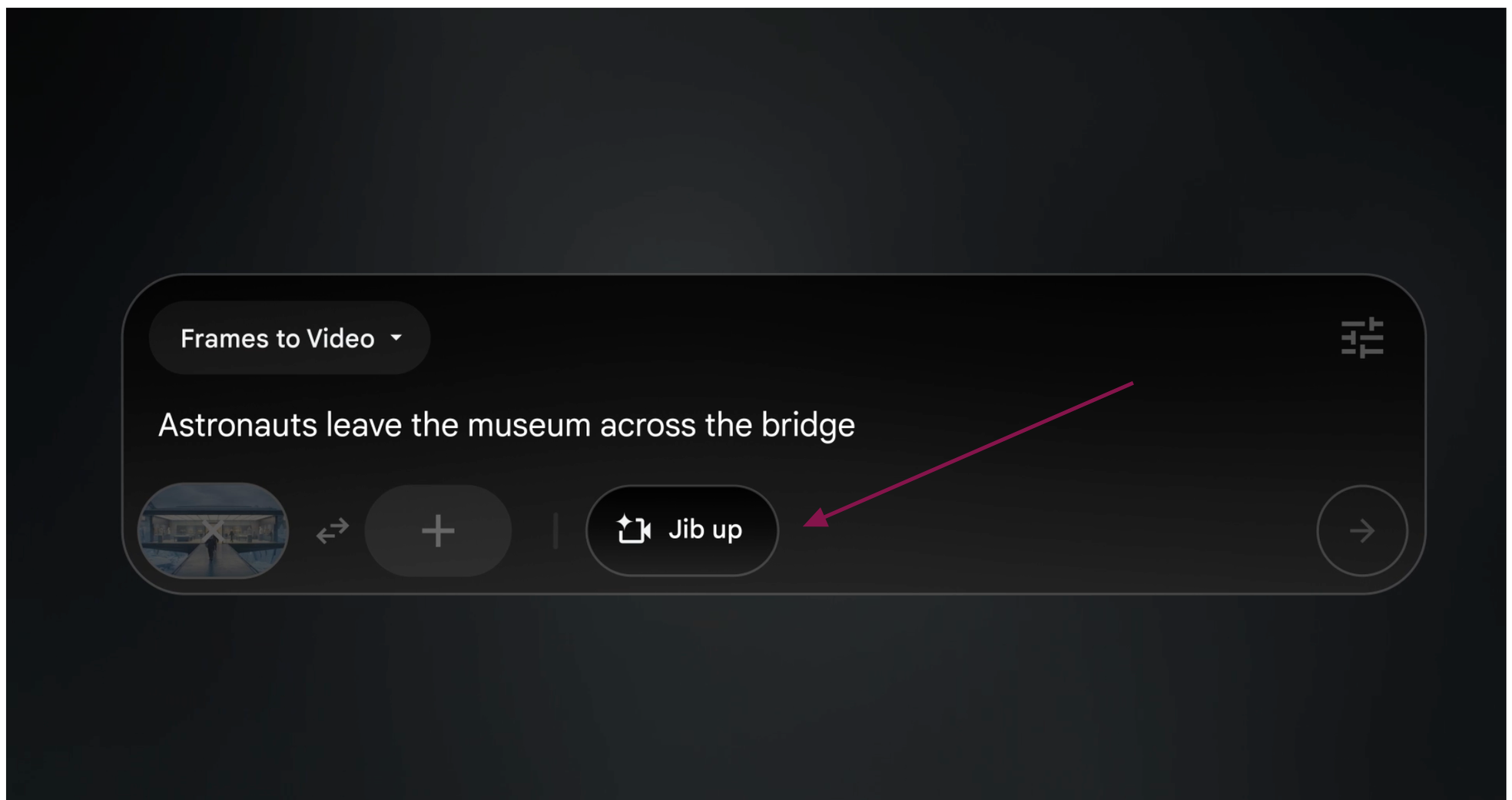
Click vào nút "Jib Up" để lựa chọn các góc máy bạn muốn.
🔄 First & Last Frame (Khung hình đầu và cuối)
Tính năng này cho phép bạn tạo chuyển cảnh tự nhiên giữa hai hình ảnh:
5. First & last frame
— Florian Camiade 🗝️ (@FCamiade) May 21, 2025
Create natural transitions between images provided for the first and last frame. pic.twitter.com/C1QXRNNw3E
- Tải lên hình ảnh cho khung hình đầu tiên
- Tải lên hình ảnh cho khung hình cuối cùng
- Veo sẽ tạo ra video với chuyển động tự nhiên kết nối hai hình ảnh này
- Đặc biệt hữu ích để tạo chuyển cảnh mượt mà hoặc kết nối nhiều cảnh
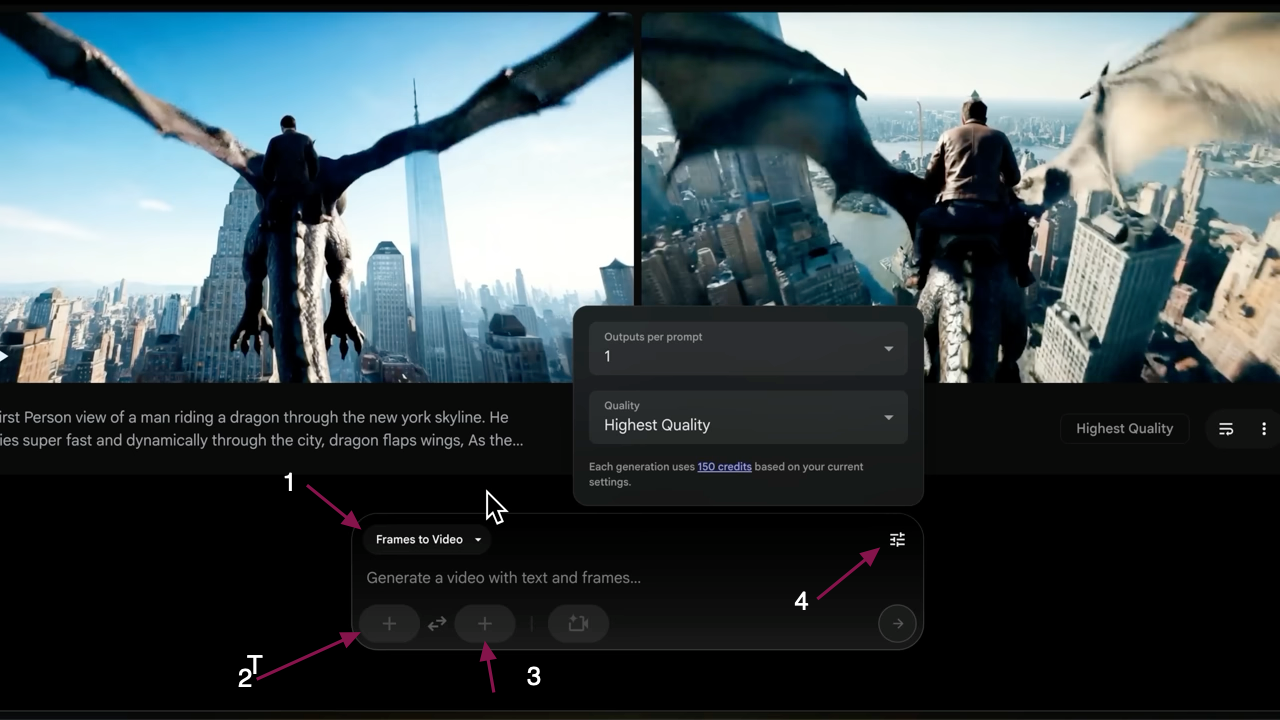
Hướng dẫn sử dụng tính năng Frames to Video:
- Chọn tính năng "Frames to Video"
- Upload ảnh hoặc tạo ảnh đầu và ảnh cuối bằng cách click vào dấu "+". Nếu ảnh được tạo ra bằng Prompt (sau khi click vào dấu +) bạn cũng có thể cài đặt số lượng và chất lượng ảnh mà bạn muốn AI tạo ra phù hợp tránh lãng phí Credit.
- Nhập Prompt cho video sau đó clcik vào nút "→" để tạo Video
📐 Outpainting (Mở rộng khung hình)
Outpainting cho phép bạn vượt ra ngoài khung hình ban đầu của video:
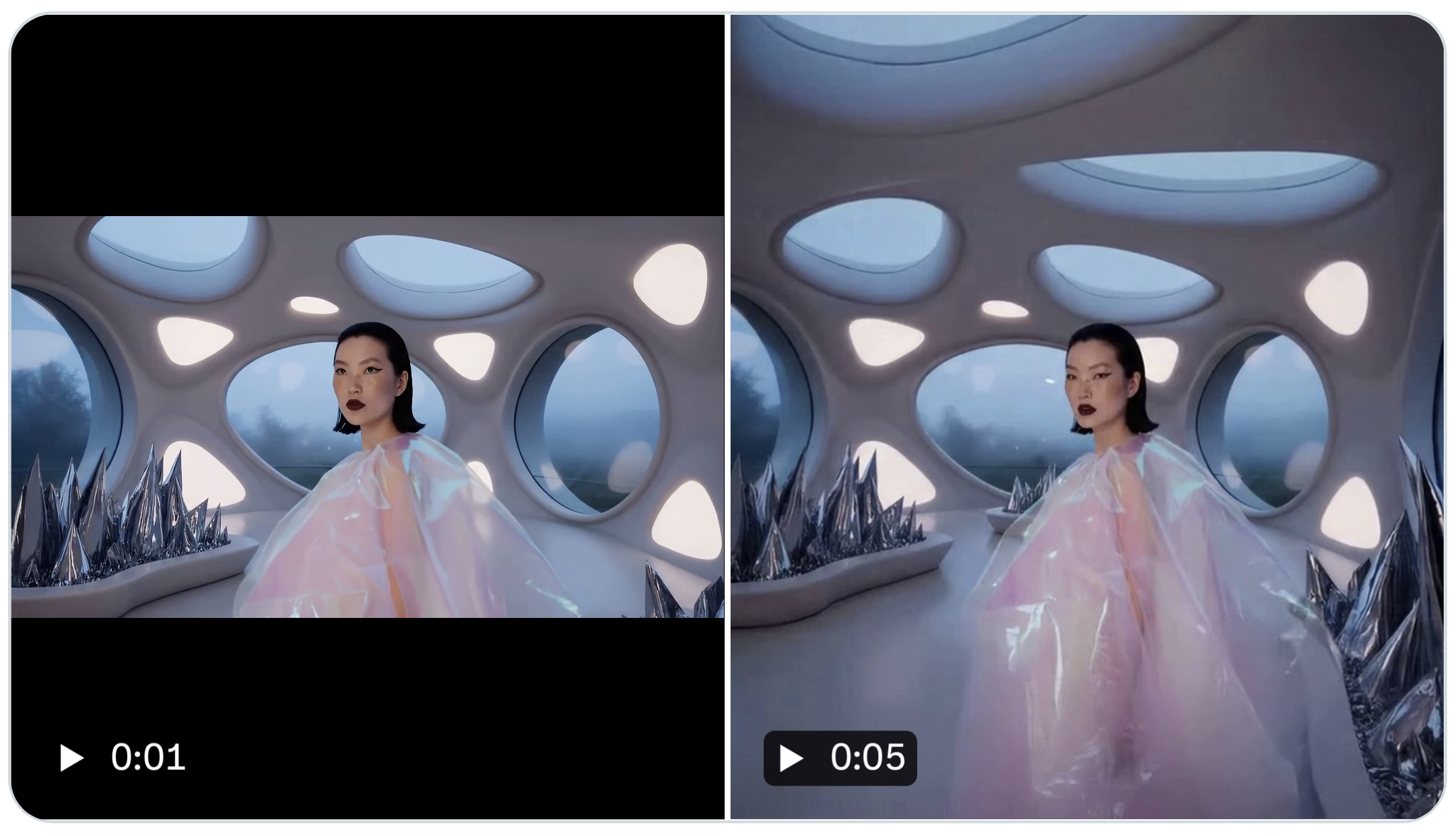
- Mở rộng video với các phần mới, phù hợp trông tự nhiên
- Chuyển đổi tỷ lệ khung hình (ví dụ: từ dọc sang ngang)
- Điều chỉnh video phù hợp với mọi kích thước hoặc hình dạng màn hình
- Duy trì tính nhất quán của nội dung và phong cách trong toàn bộ khung hình
Tính năng này đặc biệt hữu ích cho việc điều chỉnh video cho các nền tảng khác nhau như Instagram, YouTube hoặc TikTok, nơi yêu cầu các tỷ lệ khung hình khác nhau. Chỉ cần sử dụng prompt có từ khoá outpainting + nội dung bạn muốn video được mở rộng.
🎭 Thêm đối tượng vào video (Add-Remove Object/Inpainting)
Tính năng này cho phép bạn thêm xoá các đối tượng mới vào video đã tạo:
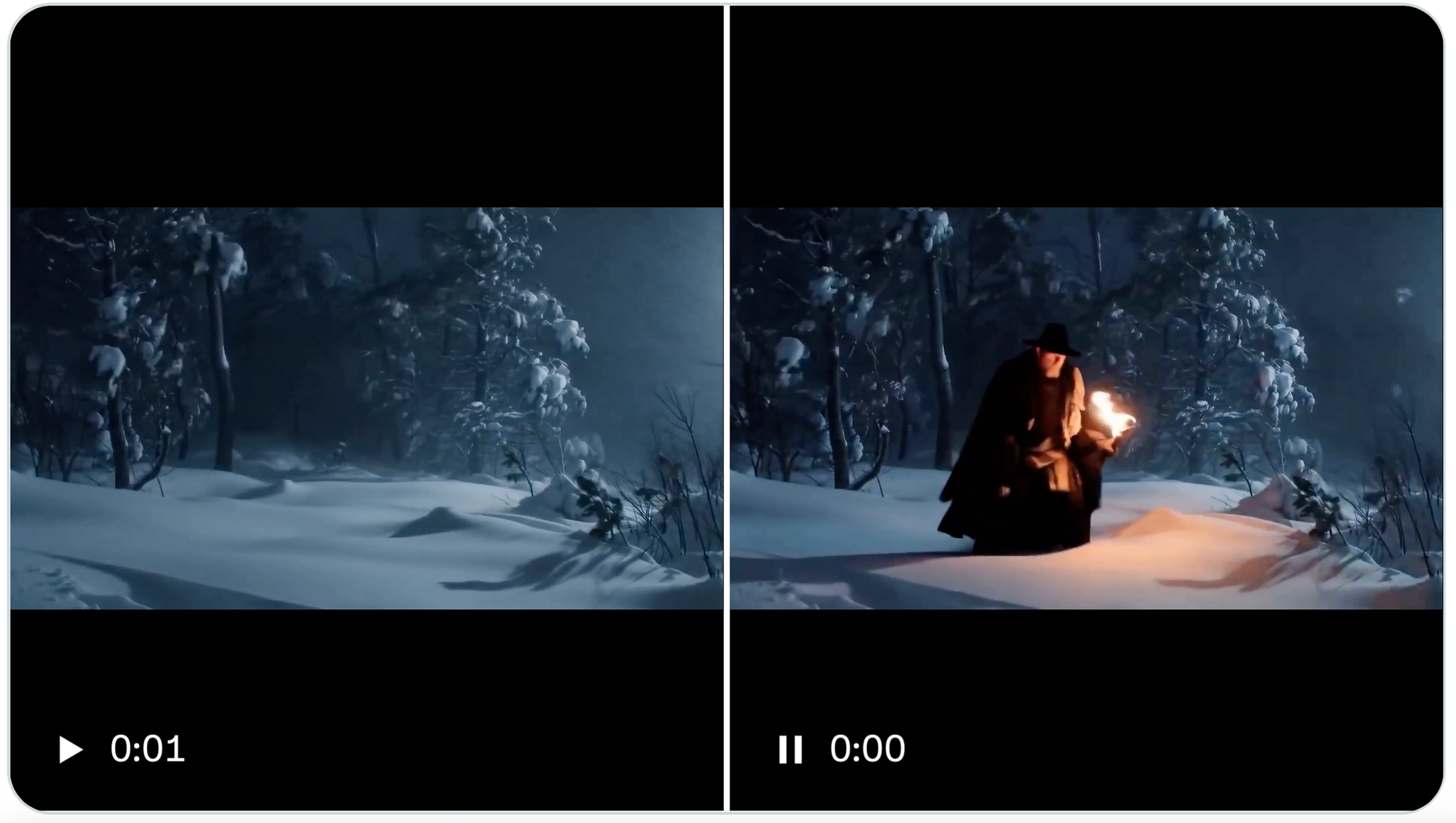
- Thêm các đối tượng thực tế hoặc kỳ ảo
- Veo xem xét tỷ lệ, tương tác và bóng để tạo ra video trông tự nhiên
- Điều chỉnh vị trí và thời điểm xuất hiện của đối tượng
- Kiểm soát cách đối tượng tương tác với môi trường xung quanh
Đây là tính năng mạnh mẽ cho việc chỉnh sửa và cải thiện video sau khi tạo, không cần phải tạo lại toàn bộ từ đầu.
🎤 Tích hợp âm thanh và thoại
Đặc điểm cách mạng của Veo 3 là khả năng tạo âm thanh đồng thời với video:
- Thoại tự nhiên: Tạo thoại với sự đồng bộ môi (lip-sync) chính xác
- Hiệu ứng âm thanh: Thêm âm thanh môi trường phù hợp (sóng biển, gió, mưa...)
- Âm thanh nền: Tự động tạo âm thanh nền phù hợp với bối cảnh
- Giọng nói đa dạng: Hỗ trợ nhiều loại giọng nói khác nhau (nam, nữ, trẻ, già)
Tất cả âm thanh được tạo nguyên bản trong quá trình tạo video, đảm bảo sự phù hợp hoàn hảo với hình ảnh. Ví dụ Prompt:
"Một nhà khoa học nữ trung niên đứng trong phòng thí nghiệm, có tiếng máy móc hoạt động nhẹ nhàng ở nền. Cô ấy nhìn vào ống nghiệm với ánh mắt đầy phấn khích và nói với giọng tự tin: 'Phát minh này sẽ thay đổi cách chúng ta hiểu về vũ trụ.'"
🧩 Ingredients to Video (Kết hợp các yếu tố thành video)
Tính năng này cho phép bạn kết hợp nhiều yếu tố đầu vào để tạo video:

- Tải lên nhiều hình ảnh làm tham chiếu
- Kết hợp với prompt văn bản để hướng dẫn quá trình tạo
- Chỉ định vai trò cho mỗi hình ảnh (nhân vật, bối cảnh, phong cách)
- Tạo video nhất quán kết hợp tất cả các yếu tố
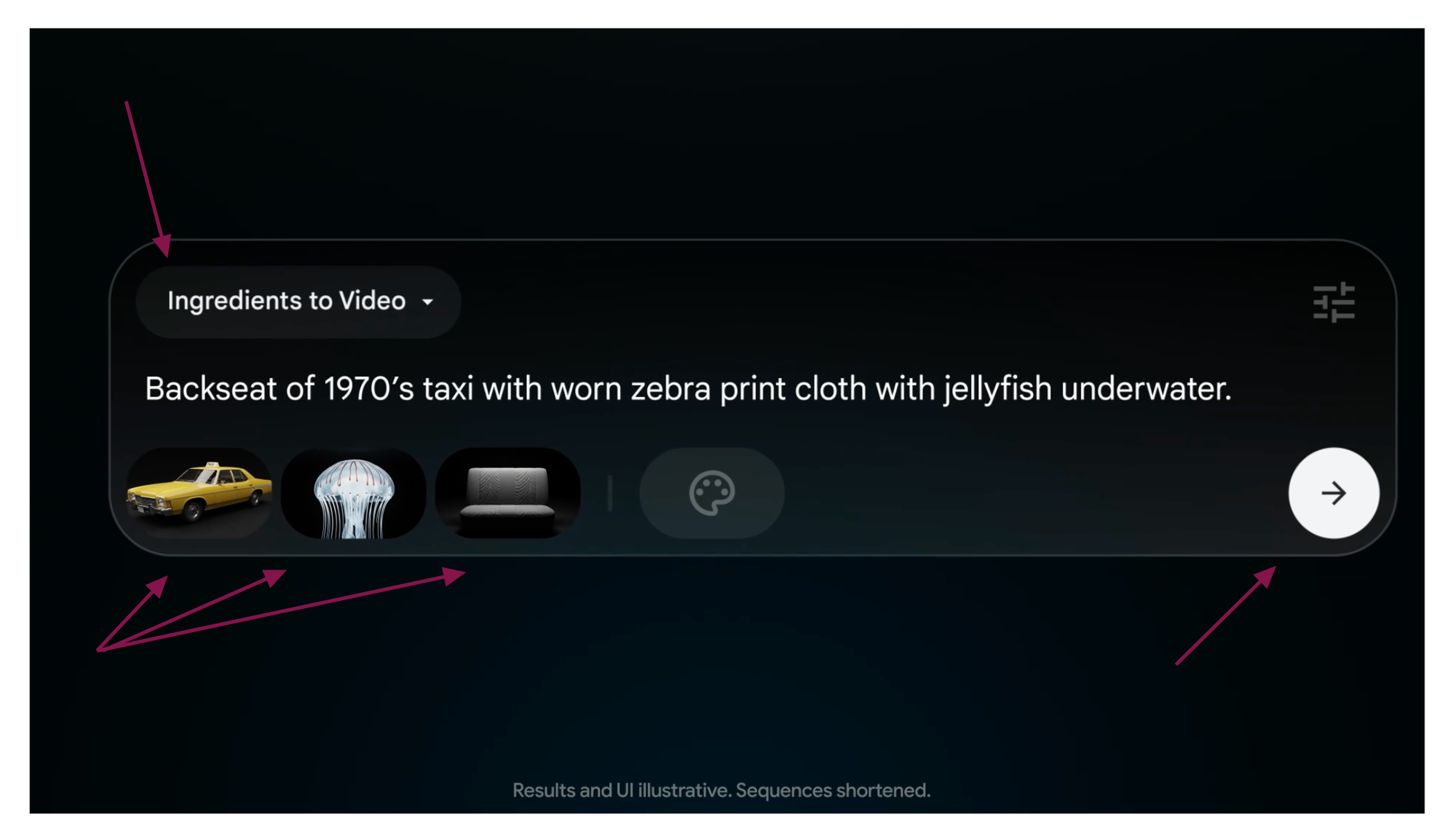
🛠️ Chỉnh sửa và mở rộng video
Sau khi tạo video ban đầu, bạn có nhiều tùy chọn để chỉnh sửa:
Jump to: Tạo một cắt mới đến một cảnh khác
- Chọn "Jump to" từ menu
- Nhập prompt mô tả cảnh mới
- Hệ thống sẽ tạo một cảnh mới và kết nối với cảnh hiện tại
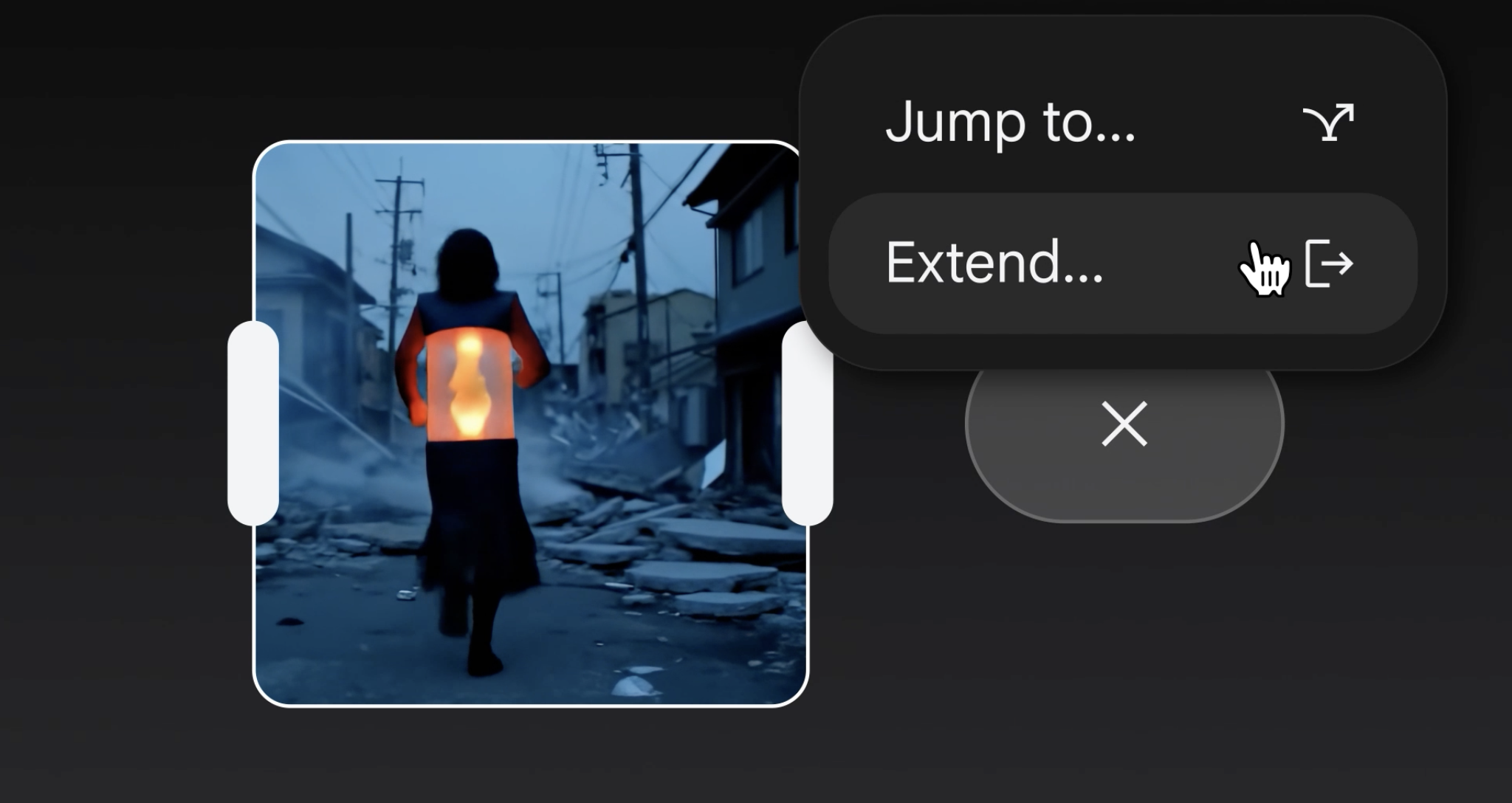
Extend: Kéo dài video từ điểm kết thúc hiện tại
- Chọn "Extend" từ menu
- Nhập prompt mô tả cách video nên tiếp tục
- Hệ thống sẽ tạo thêm nội dung video mới, duy trì tính nhất quán với phần trước
⚠️ Giới hạn về tính năng tương thích
- Thời lượng video tối đa khoảng 15-30 giây mỗi đoạn
- Khả năng xử lý thoại phức tạp còn hạn chế
- Tỷ lệ khung hình 16:9 cho kết quả tốt nhất
- Độ trễ khi tạo video chất lượng cao (có thể mất vài phút)